LG TV 是您观看 100 多个节目的门户。内容范围从新闻和体育频道到热门电影和电视剧。您可以观看来自各种流媒体服务的内容、查看您的个人媒体收藏以及玩您喜欢的游戏。然而,要访问上述所有内容,您将需要强大且稳定的互联网连接。
将您的智能 LG 电视连接到 Wi-Fi 非常简单。您可以通过多种方式来完成此操作,具体取决于可用的设备。但最好了解所有这些。
如何通过遥控器打开 LG 电视 Wi-Fi
您的 LG 智能电视可能配有动感应遥控器,可让您控制电视和其他连接的设备。它不仅可以用作常规遥控器,还可以用作屏幕遥控器和光标。
如果您的 LG 电视配有上面列出的遥控器,请按照以下步骤将其连接到 Wi-Fi 网络。
按遥控器上的齿轮图标启动“快速设置”。
转到网络。
选择“Wi-Fi 连接”。
在列表中找到您的 Wi-Fi 网络名称。
如果您的网络受到保护,您将需要使用遥控器上的虚拟键盘输入密码。
按“连接”。
等待几秒钟,直到建立连接。如果连接成功,所选 Wi-Fi 网络旁边将出现复选标记。
请注意,每个 LG 电视型号的步骤可能有所不同。如有疑问,请参阅特定 LG 电视的手册。如果您的手册有这些确切的说明,则您的网络或 LG 电视可能存在问题。
如何通过以太网打开 LG 电视 Wi-Fi
还可以通过以太网电缆在 LG 电视上启用互联网连接。当然,要实现此功能,您的 LG 电视必须有以太网端口并且靠近路由器。然后通过以太网线连接两者,您就可以访问您最喜爱的 LG 电视内容。
LG 电视 Wi-Fi 故障排除提示
如前所述,打开 LG 电视 Wi-Fi 时可能会遇到一些问题。例如,您可能不想让网络连接保持打开状态。或者,您的网络名称可能不在可用网络列表中。
以下是常见问题的一些可能的解决方案。
检查您的 Wi-Fi 密码
当然,第一步是确保您已在 LG 电视中输入有效的 Wi-Fi 密码。 LG 电视密码区分大小写,因此下次连接 Wi-Fi 时单击查看密码以确保输入正确的密码。
如果验证密码无法解决问题,请继续执行下一个解决方案。
检查与另一台设备的 Wi-Fi 连接
第二个解决方案是检查您的 Wi-Fi 连接是否正常工作。您可以通过检查链接到同一 Wi-Fi 的其他设备的连接性或添加新设备来验证这一点。如果您可以毫无问题地将其他设备连接到 Wi-Fi,则表明您的 LG 电视存在问题。
如果您确定问题实际上出在您的 Wi-Fi 上,请先尝试重新启动路由器。您还可以重新启动 LG 电视以防万一。请等待至少 5 分钟,然后再重试。如果这不能解决问题,请联系您的互联网服务提供商。
更新 LG 电视的位置
由于 LG 电视的位置,可能无法建立连接。经过一些更改后,您可能需要将 LG 电视连接到 Wi-Fi。
以下是暂时更改 LG 电视位置的方法。
按遥控器上的“主页”按钮。
转到“所有设置”。
转到“常规”。
找一个“地方”。
按“LG 服务国家/地区”。
将当前国家/地区更改为列表中的任何国家/地区。这将重置您的 LG 电视。
LG 电视再次重置后,重复上述步骤以找到相同的位置设置并将位置设置为“自动设置”。
将 LG 电视重置为出厂设置
如果定期重新启动无法解决网络问题,请尝试恢复出厂设置。
要将 LG 电视恢复出厂设置,请按照以下步骤操作:
按“主页”按钮。
转到“常规”。
选择“恢复默认设置”。
关闭快速启动设置
一些 LG 电视具有快速启动功能,这在过去曾导致互联网连接问题。关闭此功能可能会解决您当前的问题。
要禁用快速启动,请按照下列步骤操作:
转到设置。 ”
单击常规。
关闭“快速启动”。
关闭 LG 电视电源并拔掉电源插头。
按住 LG 电视上的电源按钮 30 秒。
再次连接 LG 电视并将其打开。
联系 LG 电视支持
最后,如果执行上述任何步骤后仍然无法在 LG 电视上打开 Wi-Fi,唯一的解决方案是联系 LG 电视支持服务。他们将解决您当前的问题。
常问问题
如何将 LG 电视连接到隐藏网络?
您可以连接到 LG 电视上的隐藏无线网络。只需点击 LG 电视设置的 Wi-Fi 连接部分中的“隐藏无线网络”即可。然后输入您的网络名称并输入正确的密码。
如何通过 PBC 将 LG 电视连接到 Wi-Fi?
如果您的路由器支持 WPS 功能,您可以在 LG 电视的网络连接设置中选择“通过 WPS PBC 连接”选项,并通过这种方式将其链接到 Wi-Fi。接下来,按路由器上的 WPS 按钮即可完成。
连接到您喜爱的内容
LG 智能电视让您喜爱的内容触手可及。无论是流行的流媒体服务还是有线电视,只要连接到 Wi-Fi,您都可以访问。仅仅因为您没有遥控器并不意味着您可以停止工作。
您是否尝试过在 LG 电视上打开 Wi-Fi?请在下面的评论中告诉我们您是如何使用它的。